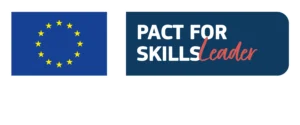Ciao a tutti e benvenuti in questo video. Quello che vedete a schermo in questo momento è il mio conto dedicato al trading sistematico. Questo conto al momento è attivo con una ventina di trading system più qualche operazione meccanica sulle opzioni.
Questo video è rivolto a chi ha a che fare per la primissima volta con il trading sistematico e vuole capire da dove partire se si trova in questa situazione. Ecco qui, un desktop vuoto con nessun programma di trading installato e configurato.
In questo video, quindi, vi porterò da zero fino a ottenere un’infrastruttura per il trading sistematico che sia funzionante.
Io sono Davide Tagliabue, uno dei coach alla Unger Academy.
Partiamo quindi dalla descrizione di questa infrastruttura per il trading sistematico. Come vedete qui in basso, al momento sono aperti tre software differenti, ognuno dei quali ha un compito ben preciso.
Il primo, TradeStation, serve per ottenere i dati di mercato. Il secondo software, MultiCharts, serve per elaborare i dati delle varie strategie, e qui ne vediamo 23 al momento attive, di cui un paio sono attualmente in posizione. Una sulla carne e una sull’oro. E in ultimo la piattaforma del broker alla quale verranno inviati gli ordini.
Se siete spaventati dall’apparente complessità della gestione di questi software, vi assicuro che si tratta solo di tutta apparenza.
Partiamo quindi subito dal nostro desktop vuoto e cerchiamo di costruire questa infrastruttura. La prima cosa che dobbiamo fare per poter operare è avere un conto dedicato al trading.
Come vi ho fatto vedere, io utilizzo Interactive Brokers. Quindi andremo sulla pagina di Interactive Brokers per andare ad aprire un conto.
Sono andato semplicemente sul sito. Vado su “Open Account”, Start Application” e andremo proprio ad eseguire le operazioni per aprire il conto.
Daremo la nostra mail, username, password, la nostra città di residenza, e così via. Andremo avanti e andranno ovviamente inviati dei documenti, quindi questa è una cosa piuttosto personale.
Quello che però voglio farvi vedere in questo video è l’installazione dell’infrastruttura, quindi della Trader Workstation di Interactive Brokers.
Una volta quindi aperto il conto, quello che dovremo fare è tornare sulla home page di Interactive Brokers e nella sezione “Trading” vedete che abbiamo la possibilità di scegliere “Platform”.
Ce ne sono diverse e ci sono diversi modi, dalla Mobile alla Client Portal per mettere le operazioni. Quello di cui noi abbiamo bisogno è la Trader Workstation versione offline. Eccola qui, “Offline TWS”.
Andiamo quindi a scaricarla. Download molto rapido, sono poco più di 100 megabyte. L’ha scaricata. La mostriamo nella cartella. Doppio clic e attiviamo il nostro software.
Sono operazioni molto semplici. Qui se volete possiamo anche cambiare la cartella. Mettiamo DT. OK, scarica tutto.
Perfetto. L’installazione è completa. Facciamo “Finish” e vedete che è già comparso il simbolo della nostra Trader workstation.
Prima di aprirla andiamo a scaricare il secondo software che ci interessa, ovvero MultiCharts. Anche qui procederemo partendo dal sito.
Andiamo su MultiCharts, sul sito ufficiale. Quello di cui noi abbiamo bisogno è proprio MultiCharts. Non MultiCharts.Net.
Qui possiamo andare nella sezione dedicata al download. MultiCharts è un software a pagamento però ci dà comunque la possibilità di poter scaricare ed usufruire delle piene funzionalità di questo software gratuitamente per tre mesi.
Quindi possiamo semplicemente andare su “Try for free”. Digitiamo il nostro nome e la nostra mail. Mettiamo la mail, accettiamo i termini, facciamo “Sign up”.
Ci dice che ci ringrazia di aver scelto MultiCharts. Ci dà un riferimento alle mail che ci ha appena inviato e poi ci dice anche che in caso noi possiamo cliccare direttamente qui per scaricare MultiCharts.
Clicchiamo quindi, e qui vedete che è già partito il download qui in basso. Apriamo la cartella. Perfetto. Eccolo qui, il nostro secondo software. Doppio clic e partiremo con l’installazione di MultiCharts.
Dà questo problema, noi semplicemente andiamo su “More info” e clicchiamo su “Run anyway”.
Ok, qui ci dice che cosa andrà a installare. Andiamo a schiacciare “Installa”. “Welcome to MultiCharts”. Qui andrò a schiacciare “Next”.
Io l’ho già scaricato. Qui mi dice infatti solo se voglio fare un Repair o Remove. Nel vostro caso ci sarà “Install”. Procedete pure con l’installazione normale.
In ogni caso, finita la vostra installazione dovreste ritrovarvi sul desktop i collegamenti per aprire le varie applicazioni e questa finestra che mostra la fine dell’installazione.
Facciamo pure Finish e andiamo con l’installazione del terzo software, ovvero TradeStation. Anche qui per possedere la piattaforma di TradeStation occorre aprire un conto.
Partiamo dal sito ufficiale. Andiamo su TradeStation, Open Account. Stessa procedura identica vista con Interactive Brokers, quindi siamo un nuovo User e facciamo il Sign Up. Diamo tutte le nostre credenziali, eccetera.
Una volta aperto un conto, ci servirà un conto future ovviamente perché avremo bisogno dei dati sui future, potremo accedere alla pagina personale.
Vi mostro la mia in questo caso. Quindi andrò ad effettuare il login con username e password. Premo il login.
Qui ci si presenta la nostra pagina personale del conto e noi dovremo andare semplicemente su “Download software”. Ecco la pagina che si aprirà.
Andiamo su “Download Platform”. Qui ci viene mostrata la scelta tra le due possibili piattaforme. Io al momento uso la 10.0 ma vi consiglio la 9.5 che è in assoluto la più stabile. Andiamo sul download. “Show in Folder”.
Il nostro TradeStation 9.5. Facciamo partire il setup. Perfetto, Next.
Stessa cosa di MultiCharts perché ce l’ho già installato, quindi mi chiede se voglio repair o remove.
Poco cambia. Quello che mi preme farvi vedere è che alla fine dell’installazione voi dovreste ritrovarvi esattamente questa schermata con “Installation wizard complete” e il collegamento a TradeStation attivo.
Bene, facciamo Finish. Questi erano i tre file che abbiamo dovuto scaricare. Li possiamo eliminare e siamo pronti.
Siamo pronti per aprire le piattaforme. Partiamo da Interactive Brokers. Utilizziamo un conto Paper, quindi qui dovremo inserire lo username e la password del conto che abbiamo aperto.
Facciamo il login. Vi si aprirà la piattaforma. Ok, ci dice che ha un conto Paper. Qua c’è qualche posizione refusa aperta ma questo non importa. Perfetto. Interactive Brokers è attivo.
Dopodiché apriamo TradeStation. Stessa cosa, quindi andremo a compilare con il nostro username e password per attivare il data feed.
E in ultimo dovremo aprire MultiCharts. MultiCharts che ci chiederà di attivare la licenza. Questa licenza dovrebbe essere arrivata via mail durante l’installazione. Quindi procediamo con l’inserimento del nostro username e della password. Ecco qui, facciamo login.
Ed è partito MultiCharts, perfetto. Qui è partito con dei workspace già preinstallati, quindi questo è quello che vi ritroverete appena installerete per la prima volta MultiCharts.
Ancora non ho fatto l’accesso al momento a TradeStation, al conto di TradeStation, perché ce l’ho attivo nel mio conto reale, quindi per il momento lo lasciamo qui ma voi dovreste comunque accedere alla piattaforma senza problemi.
E nulla, siamo pronti. Abbiamo i tre software installati e funzionanti. Nel prossimo video concluderemo il setup facendo comunicare questi tre software e costruiremo un sistema molto semplice che invierà a mercato degli ordini in maniera completamente automatica.
Per non perdere il prossimo appuntamento vi invito nuovamente ad iscrivervi al canale e attivare la campanella, così rimarrete aggiornati quando uscirà il prossimo video.
Lascio anche un link qui sotto in discrezione con il quale potrete partecipare ad un webinar completamente gratuito di Andrea Unger, il nostro fondatore e unico quattro volte campione del mondo di trading con denaro reale. Sempre allo stesso link troverete anche la possibilità di acquistare il libro “Il Metodo Unger” coprendo solo le spese di spedizione, oppure di prenotare una call gratuita con un membro del nostro team.
Se il video vi è piaciuto e vi è servito, vi chiedo di lasciare un bel Like.
Io vi ringrazio per avermi seguito fino a qui e vi do l’appuntamento al prossimo video, Ciao!